사람들은 iPhone에서 PC로 사진을 전송해야합니다. 때로는 사진을 PC에서 iPhone으로 전송해야 할 때도 있습니다. iTunes를 사용하면 선택적으로 전송하지 않고 PC에서 iPhone으로 모든 사진을 전송하도록 선택할 수 있습니다. 이제 iTools를 사용하여 PC에서 iPhone으로 사진을 쉽게 가져올 수 있습니다. 특정 사진을 선택적으로 전송하거나 모든 사진을 함께 전송할 수 있기 때문입니다. PC에서 iPhone으로 사진을 가져올 때, iTools는 먼저 Youtrans 또는 FotoTrans를 설치해야합니다.
iTools는 iOS 장치를위한 올인원 관리 솔루션입니다. itools는 사용자가 몇 번의 클릭만으로 연락처, 앱, 사진, 음악, 비디오, 책, 파일 및 문서를 모든 iOS 장치에서 PC로 또는 그 반대로 백업, 전송할 수 있도록 도와줍니다. iPhone 3gs, iPhone 4 / 4s, iPhone 5 / 5s / 5c, iPhone 6 / 6s / 6plus, iPhone7 / 7s / 7plus, iPhone8 / 8plus, iPhoneX, ipod, ipad를 포함한 모든 iPhone 모델을 지원합니다. 그리고 그것은 Windows 컴퓨터와 Mac 모두에 설치할 수 있습니다. iTools 다운로드 (Windows 용 iTools, Mac 용의 iTools) 시도해보십시오.
iTools trail 버전을 사용하여 PC에서 iPhone으로 사진을 전송하면 iTools에서 FotoTrans를 설치하라는 메시지를 표시합니다. iTools 정식 버전을 사용하여 PC에서 iPhone으로 사진을 전송하면 iTools에서 YouTrans를 설치하라는 메시지를 표시합니다.
유료 사용자가 YouTrans를 무료로 기기에 설치하도록 도와 드리겠습니다. 사진을 가져올 때 YouTrans를 자동으로 설치하지 못한 경우,
이제는 앱 스토어에서 구매하여 YouTrans를 수동으로 설치하거나 무료 대안 인 FotoTrans를 다운로드해야합니다.
FotoTrans를 수동으로 설치하는 방법
FotoTrans는 iTools와 iPhone / iPad / iPod간에 사진을 전송하는 데 도움이되는 작은 iOS 응용 프로그램입니다. iTools에서 자동으로 FotoTrans를 다운로드하려면 "예"를 누르십시오. 또는 Appstore에서이 응용 프로그램을 다운로드하도록 선택할 수 있습니다. 다음은 iOS AppStore에서 FotoTrans를 다운로드하고 설치하는 방법입니다.
1 단계 : 아래 qr 코드를 스캔하거나 URL을 엽니 다.
https://itunes.apple.com/cn/app/fototrans/id1115020173
iPhone의 Safari에서 직접 가져올 수 있습니다.
팁 : iOS 11 이상을 사용하는 경우 카메라 앱을 사용하여 qr 코드를 스캔 할 수 있습니다.

2 단계 : "GET"을 클릭하여이 앱을 다운로드하고 설치합니다.
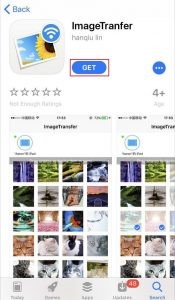
작업하는 동안 iTools에 대한 다른 모든 문제는 고객 서비스 솔루션.
thinkskysoft 및 iTools에 대해 더 알고 싶으시면, 클릭하십시오. 여기에서 지금 확인해 보세요..
